8 Applications pour faire Correspondre des Couleurs de Vidéos
Voici le guide ultime pour trouver la manière la plus simple et la plus rapide de faire correspondre les couleurs de vos vidéos. Synchronisez instantanément les couleurs avec l'outil de correspondance automatique des couleurs pour créer des visuels étonnants.
Dec 08, 2025
Pourquoi utiliser une application de correspondance des couleurs ?
La réalisation d'un projet nécessite l'utilisation de différentes caméras. Des caméras peuvent varier non seulement en fonction des marques mais aussi de leurs spécifications. La même scène filmée par différentes caméras entraîne une différence de couleur, ce qui déconcerte le public. Mais, heureusement pour nous, des applications permettant d'appliquer une correspondance des couleurs sont maintenant disponibles pour apporter une solution facile. Vous pouvez synchroniser la couleur de deux plans en utilisant ces applications de correspondance des couleurs. Les outils de correspondance des couleurs peuvent également faire en sorte que des photos prises à différents endroits ou à différents moments soient très similaires et produisent un aspect cohérent.
De plus, vous souhaitez parfois faire correspondre la couleur de votre vidéo à un plan de référence d'un film célèbre comme 'Joker'. Les visuels extraordinaires de ce film ont dû vous donner envie de les copier dans votre vidéo. Et pour répondre à ce besoin, des applications de correspondance des couleurs ont été créées ; croyez-le ou non, elles sont incroyablement faciles à utiliser.
Comment fonctionne une application permettant la correspondance des couleurs ?
Vous devez vous demander comment cette magie entre en jeu. Les progrès technologiques ont permis aux vidéastes, même les plus novices, d'utiliser la technique de l'assortisseur de couleurs. Diverses applications de correspondance des couleurs sont désormais disponibles gratuitement et offrent un outil qui est à portée de clic. Oui, il suffit d'un clic. L'application de correspondance des couleurs prend sur elle de faire les ajustements nécessaires. Il vous suffit de sélectionner le clip de référence et le clip cible, puis de cliquer sur la correspondance des couleurs.
Vous devrez peut-être faire quelques corrections de couleur avant de synchroniser les couleurs, mais cela est facultatif.
Les Meilleures Applications permettant d'appliquer une Correspondances des Couleurs à des Vidéos pour Windows et Mac.
Voici une liste de quelques-unes des applications les plus avancées et les plus faciles pour faire correspondre la couleur. Que vous soyez un utilisateur de Windows ou un amateur de Mac, l'une de ces applications répondra très bien à vos besoins et à vos goûts.
- 1. Wondershare Filmora
- 2. Adobe Premiere Pro
- 3. PowerDirector
- 4. Final Cut Pro X
- 5. Adobe Photoshop
- 6. Sony Vegas Pro
- 7. Davinci Resolve 16
- 8. Davinci Resolve Fusion
1. Wondershare Filmora
Wondershare Filmora s'impose comme l'un des éditeurs vidéo les plus remarquables. Il est célèbre pour son interface intuitive et conviviale. La dernière version, Filmora X, est spécialement conçue pour un montage rapide mais à l'échelle professionnelle. Les animations et les modèles prédéfinis permettent aux monteurs débutants de créer très facilement des effets de style hollywoodien dans leurs vidéos. L'audio ducking, les graphiques animés et les images clés sont quelques-unes des caractéristiques intéressantes de Filmora X.
Filmora X est fréquemment utilisé comme application de correspondance des couleurs en raison de sa facilité d'utilisation. Si vous voulez faire correspondre les couleurs d'une scène à toutes les autres, Filmora X a ce qu'il vous faut. Il suffit d'appuyer sur Correspondance des Couleurs et de regarder la magie des vidéos dont les couleurs sont parfaitement assorties.
 Sécurité vérifiée
Sécurité vérifiéeSuivez ces étapes pour copier la couleur d'une vidéo à l'autre.
1. Installer et lancer Filmora. Appuyez sur Fichiers et appuyez sur Importer des Fichiers Médias.

2. Faites glisser et déposez les vidéos sur la timeline Déplacez la tête de lecture vers la vidéo que vous souhaitez utiliser comme cible.
3. Sélectionnez les vidéos sur la timeline et cliquez avec le bouton droit de la souris sur Correspondance des Couleurs. Ou appuyez sur l'icône Correspondance des Couleurs au-dessus de la timeline.
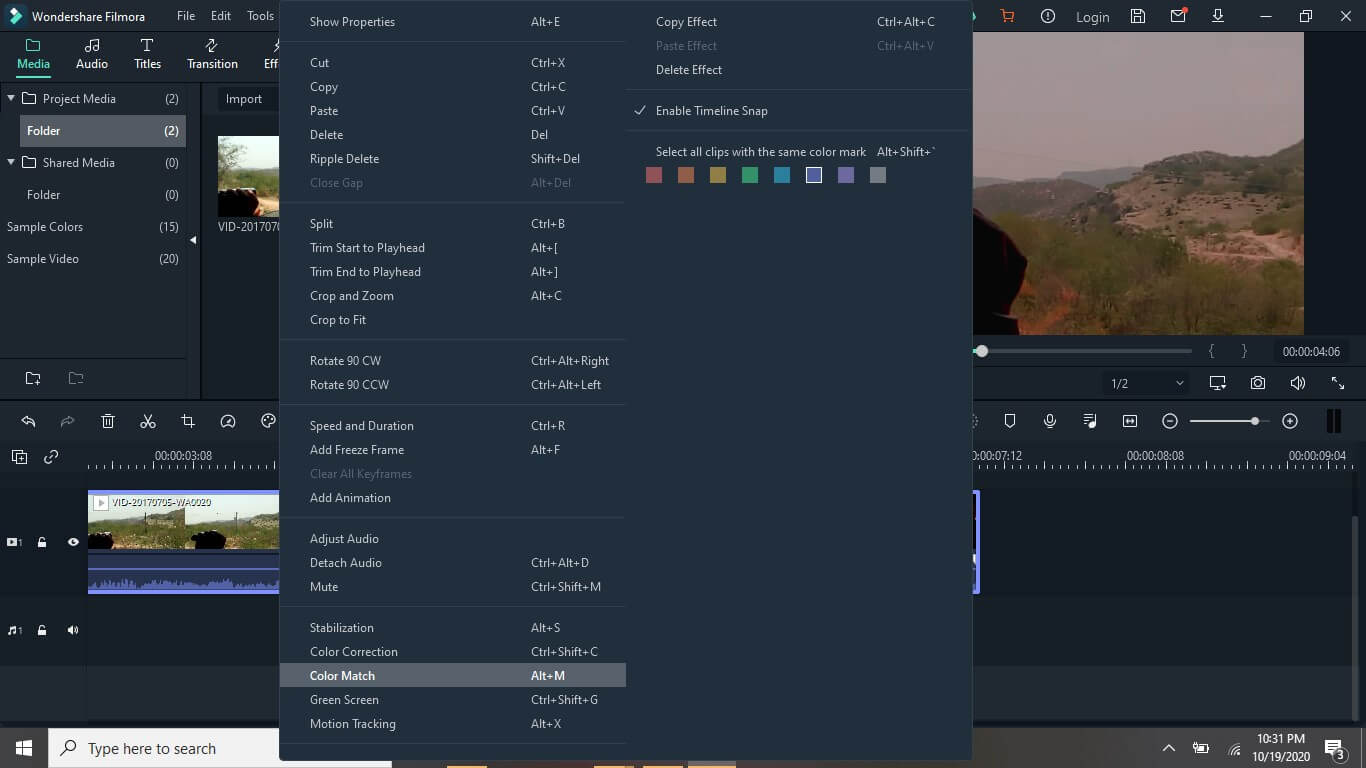
4. Sélectionnez le point exact de la vidéo que vous souhaitez utiliser comme référence et appuyez sur Correspondance.
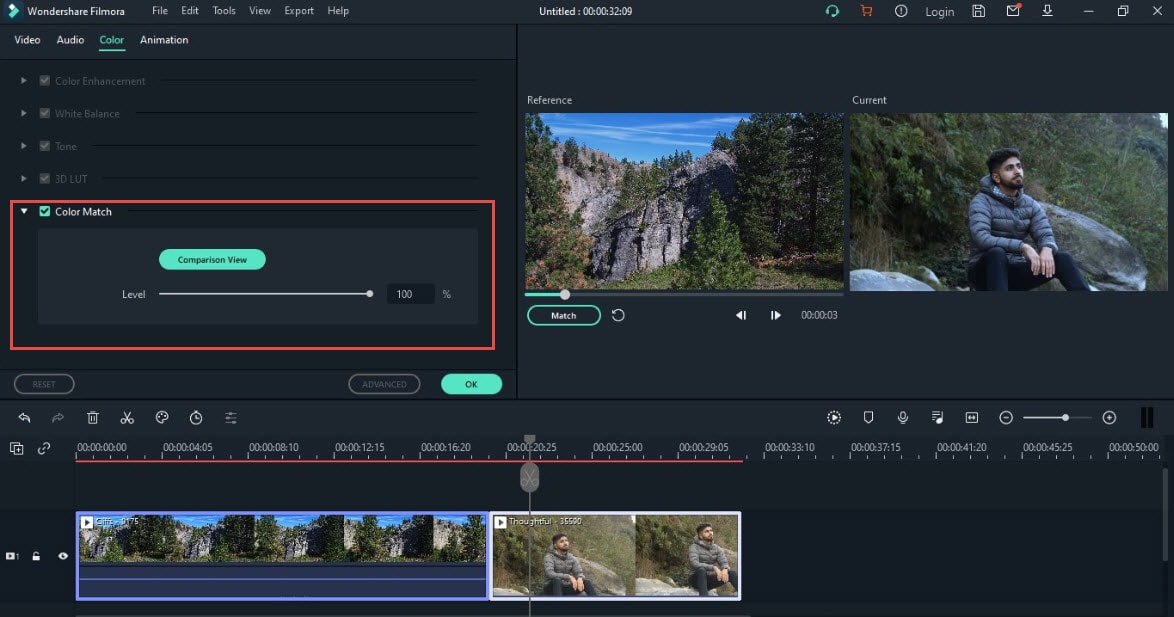
2. Adobe Premiere Pro
L'éditeur vidéo tout-en-un, Adobe Premiere Pro, compte parmi les meilleures applications permettant de faire correspondre les couleurs. Adobe ne joue pas les favoris, mais prend les devants avec ses fonctions avancées telles que le reformatage automatique à l'image désirée, les outils de couleur Lumetri et d'autres effets spéciaux.
Eh bien, les étapes pour faire correspondre la couleur de deux séquences sont assez simples dans Adobe.
1. Tout d'abord, vous devez faire glisser votre séquence cible sur la timeline, puis la séquence de référence.
2. Ensuite, cliquez sur l'onglet Fenêtre en haut. Cochez la case LumetriCouleur ou sélectionnez une couleur dans l'onglet Espaces de travail.
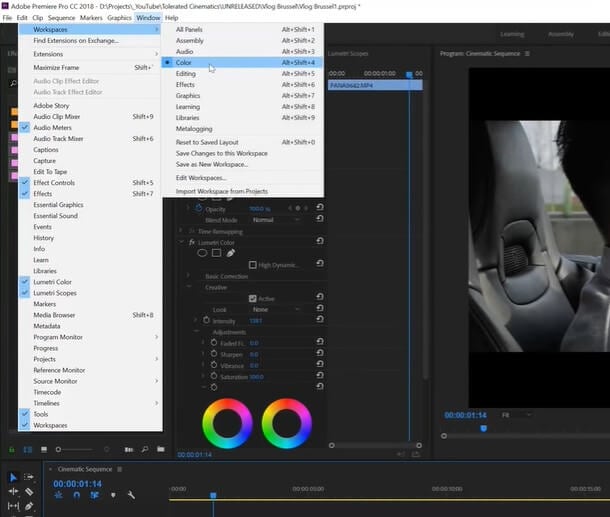
3. Les options de couleur Lumetri apparaissent maintenant dans le panneau de droite. Dans l'onglet RouesEtCorrespondanceChromatique, sélectionnez la vue Comparaison, afin que la cible et la séquence de référence soient affichées côte à côte.
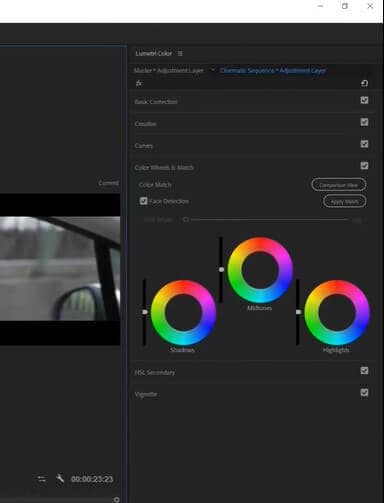
4. Ajoutez un nouveau calque d'ajustement sur la timeline, et cliquez sur AppliquerCorrespondance. Votre tir cible sera instantanément transformé et ressemblera à une scène de votre film de référence préféré sélectionné.
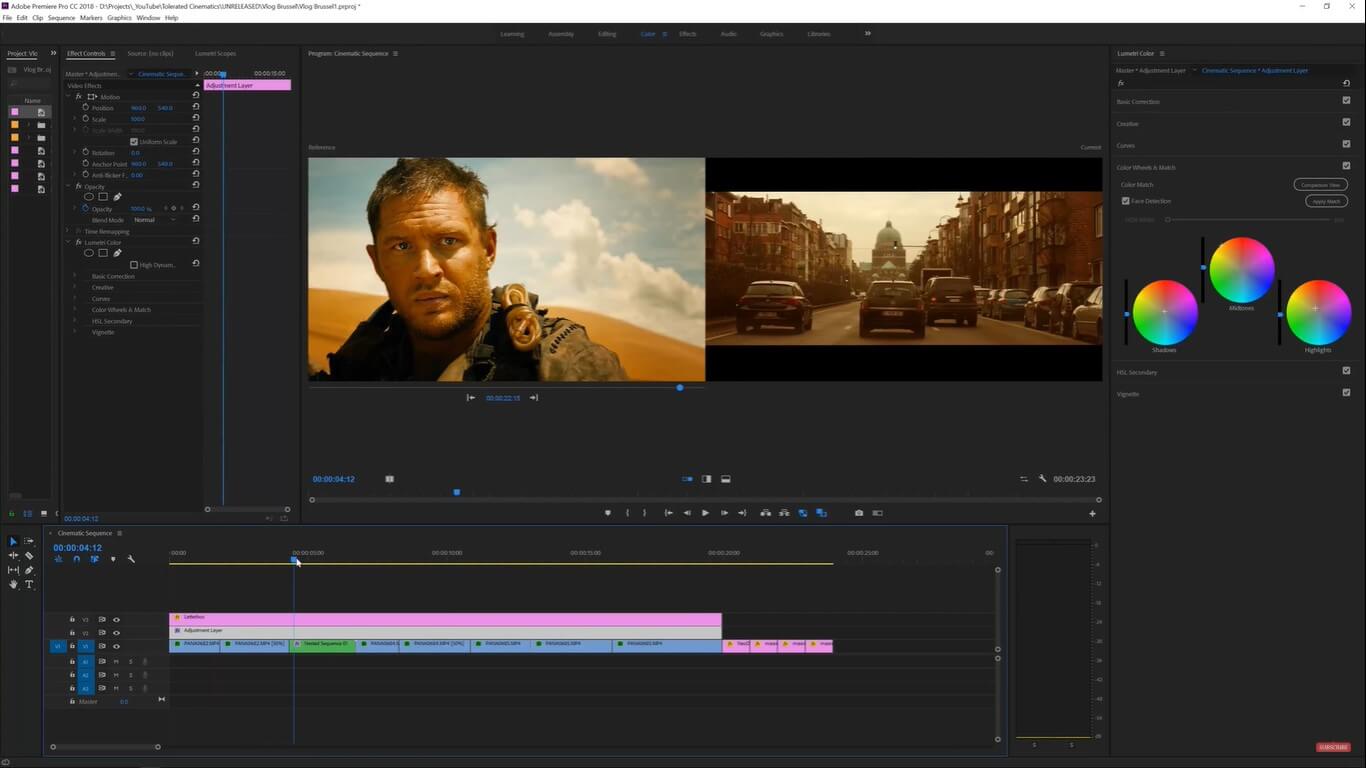
3. PowerDirector
J'ai souvent utilisé PowerDirector de Cyberlink comme application pour faire correspondre des couleurs. Outre l'outil de correspondance des couleurs, PowerDirector offre toute une série d'autres outils d'édition avancés. Chroma key, textes animés personnalisables, présélections LUT, le ralenti ou l'instantané ne sont que quelques-unes des caractéristiques intéressantes. Vous devriez télécharger la version gratuite pour découvrir d'autres outils. Mais sa caractéristique la plus cool est l'outil de correspondance des couleurs.
1. Installer et lancer PowerDirector en mode Timeline. Après avoir importé les vidéos cibles et de référence dans la bibliothèque, faites-les glisser et déposez-les sur la timeline.
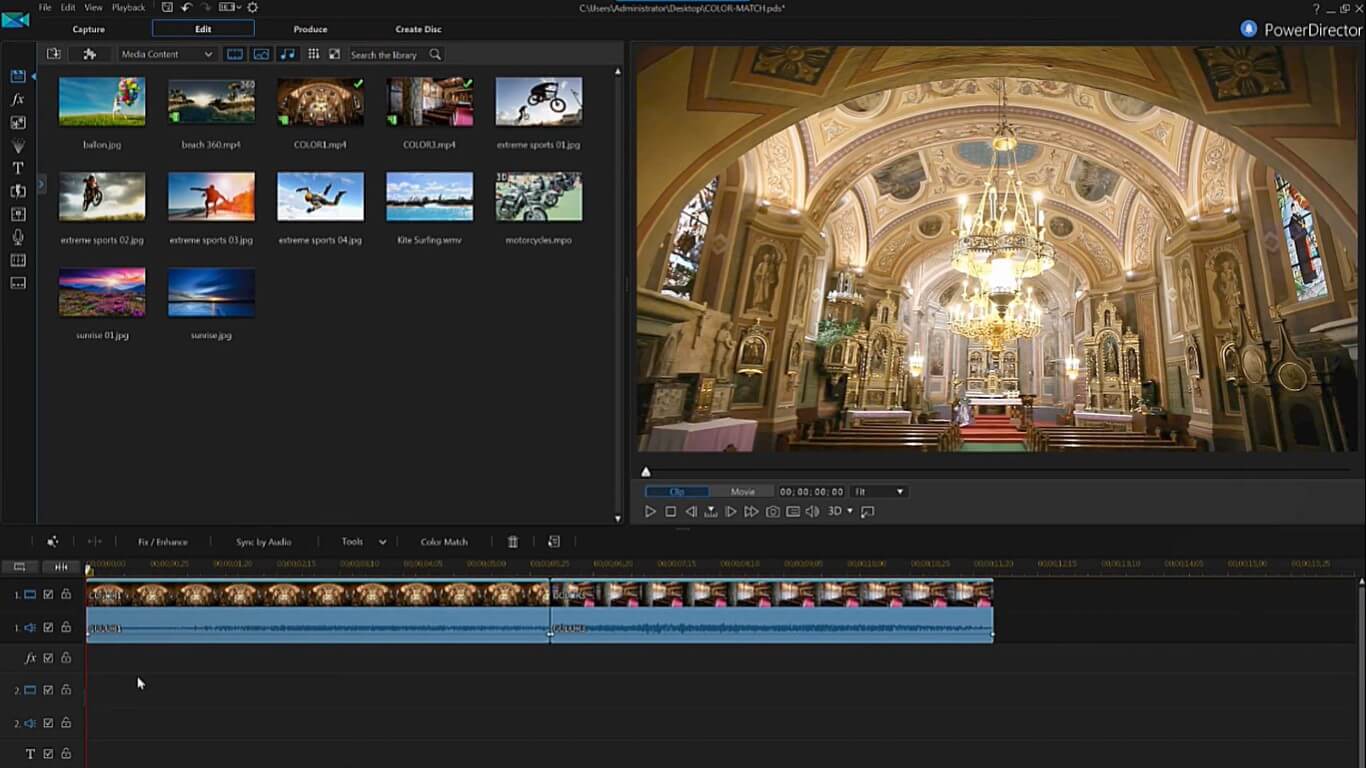
2. Cliquez sur la première vidéo, appuyez sur Correction/Enrichissement, cochez la case CorrespondanceCouleur, et appuyez sur CorrespondanceCouleur.
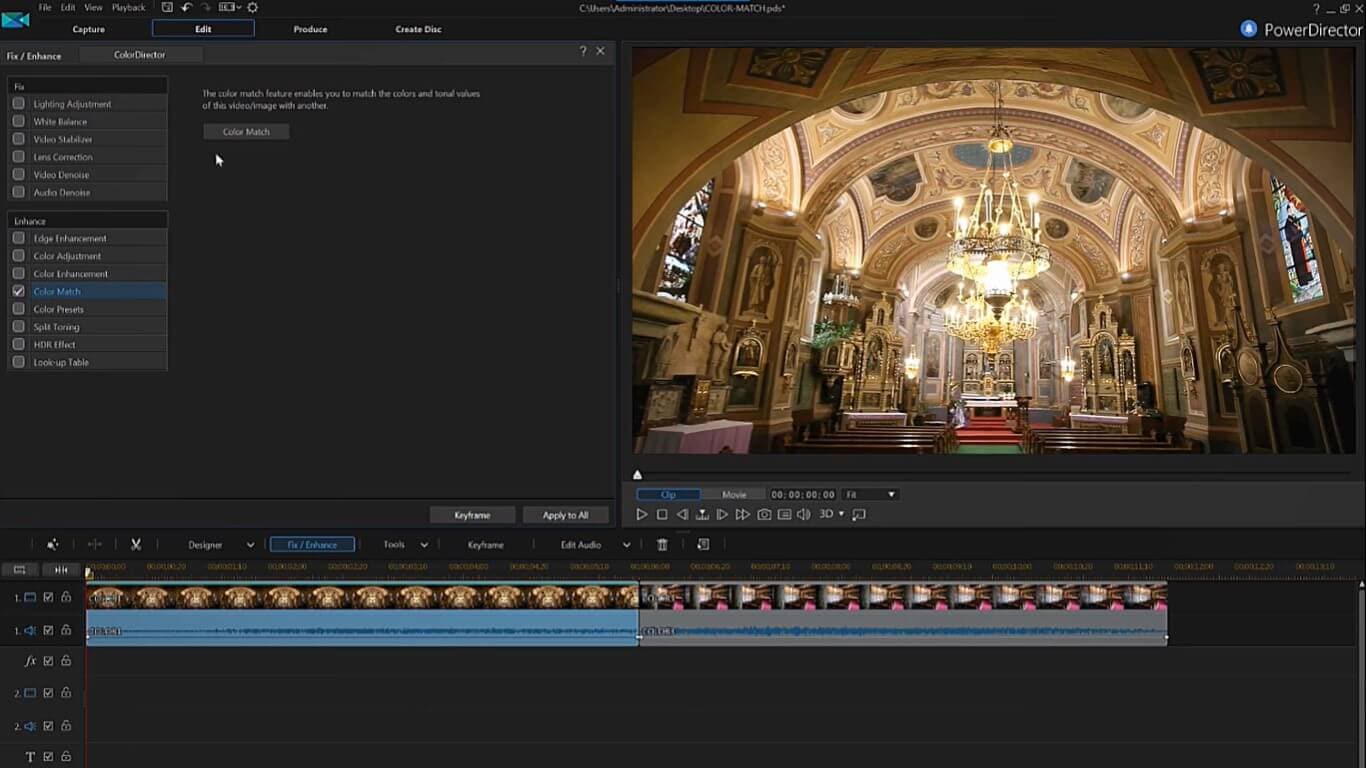
3. La première vidéo apparaîtra sur la droite comme vidéo cible. Cliquez ensuite sur la deuxième vidéo de la timeline, afin qu'elle apparaisse dans la section de référence de gauche. Si vous vous trompez dans l'ordre, vous pouvez toujours changer la position de la vidéo en cliquant sur le bouton échanger situé au milieu du panneau de visionnage. Cliquez maintenant sur CorrespondanceCouleur, qui synchronisera instantanément la couleur de la vidéo cible avec la référence. Enfin, cliquez sur Appliquer pour terminer et prévisualiser votre vidéo éditée.
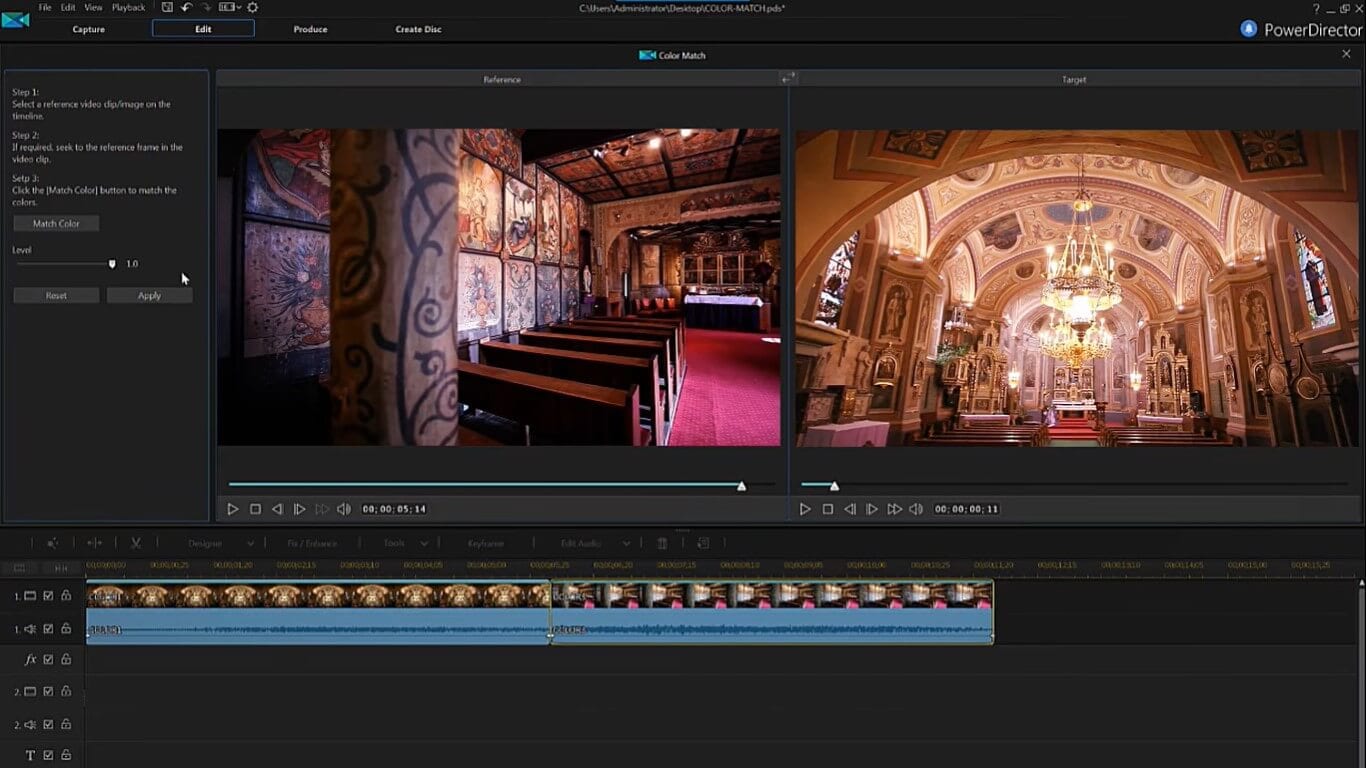
4. Final Cut Pro X
Un autre éditeur vidéo de premier plan que vous pouvez utiliser comme application de correspondance des couleurs est Final Cut Pro X. Toutefois, cette application est limitée au Mac uniquement. Vous pouvez facilement ajuster la correction et la calibration des couleurs grâce à son interface intuitive. Mieux encore, vous pouvez transformer vos séquences brutes en vidéos améliorées et visuellement attrayantes pour le grand écran. Final Cut Pro X ajuste également automatiquement la taille des images en fonction des normes des médias sociaux (presque comme s'il lisait dans vos pensées, non ?)
1. Ouvrez Final Cut Pro X sur votre Mac. Ajoutez les deux vidéos à votre timeline. Cliquez maintenant sur la vidéo cible dans la timeline et appuyez sur l'icône de la baguette magique au-dessus. Sélectionnez CorrespondanceCouleur.
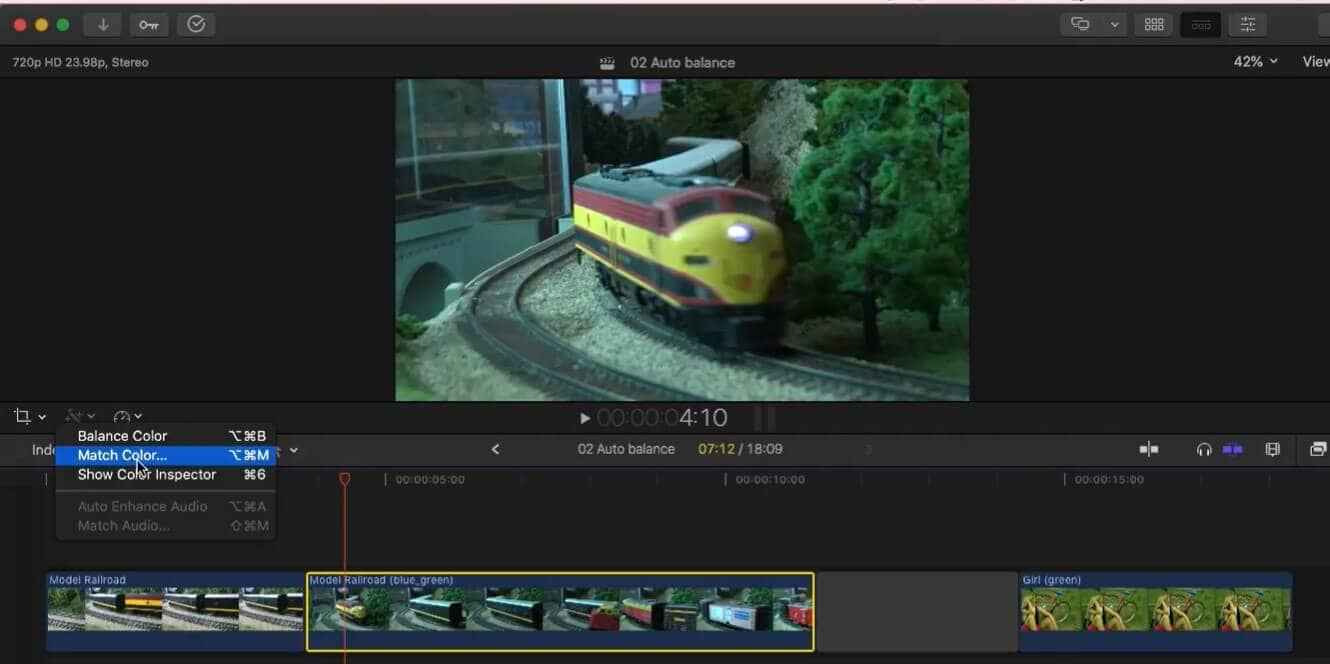
2. Dans la vidéo de référence, sélectionnez l'image dont vous souhaitez faire correspondre la couleur et cliquez dessus. Vous verrez l'outil de correspondance des couleurs prendre effet dans le panneau de la visionneuse. Une fois satisfait, cliquez sur AppliquerCorrespondance, et le tour est joué.
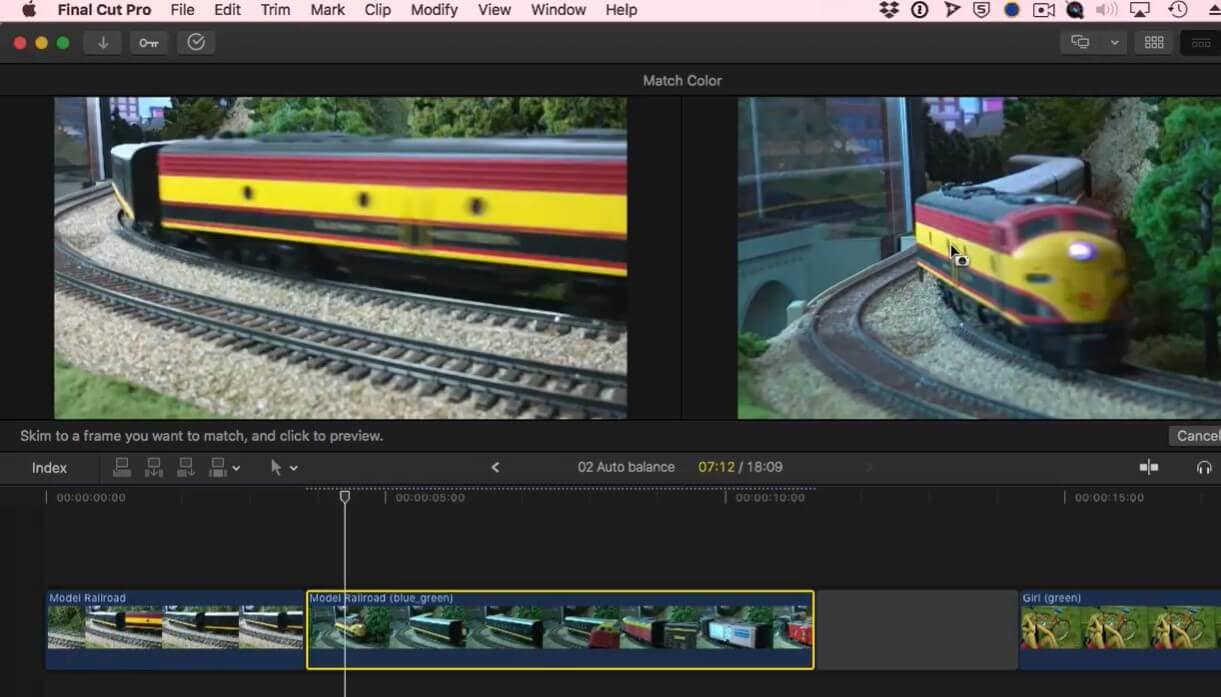
5. Adobe Photoshop
Adobe Photoshop est un autre éditeur offrant l'outil de correspondance des couleurs. Utilisez Photoshop sur votre bureau ainsi que sur l'iPad. Donnez vie à votre imagination en éditant et en améliorant l'audio et la vidéo de vos séquences. Les superpositions multiples et les Calques de Remplissage de Motifs peuvent être utilisées pour ajuster les orientations des motifs. Ajoutez du composite, masquez ou changez les couleurs pour obtenir un look cinématographique époustouflant.
Laissez-moi vous montrer comment vous pouvez utiliser la technique de correspondance des couleurs dans Photoshop.
1. Ouvrez Photoshop et cliquez sur Fichier pour ouvrir la ou les images dont vous souhaitez faire correspondre les couleurs.
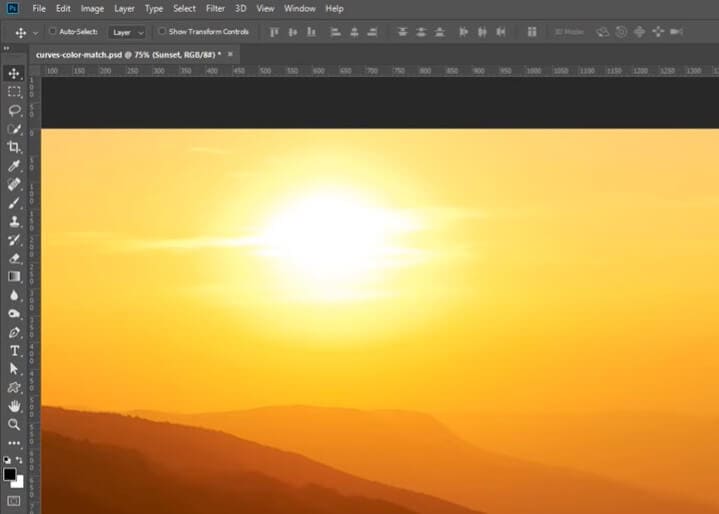
2. Dans le coin inférieur droit, cliquez sur l'icône Balle et touchez Courbes pour créer un niveau d'ajustement.
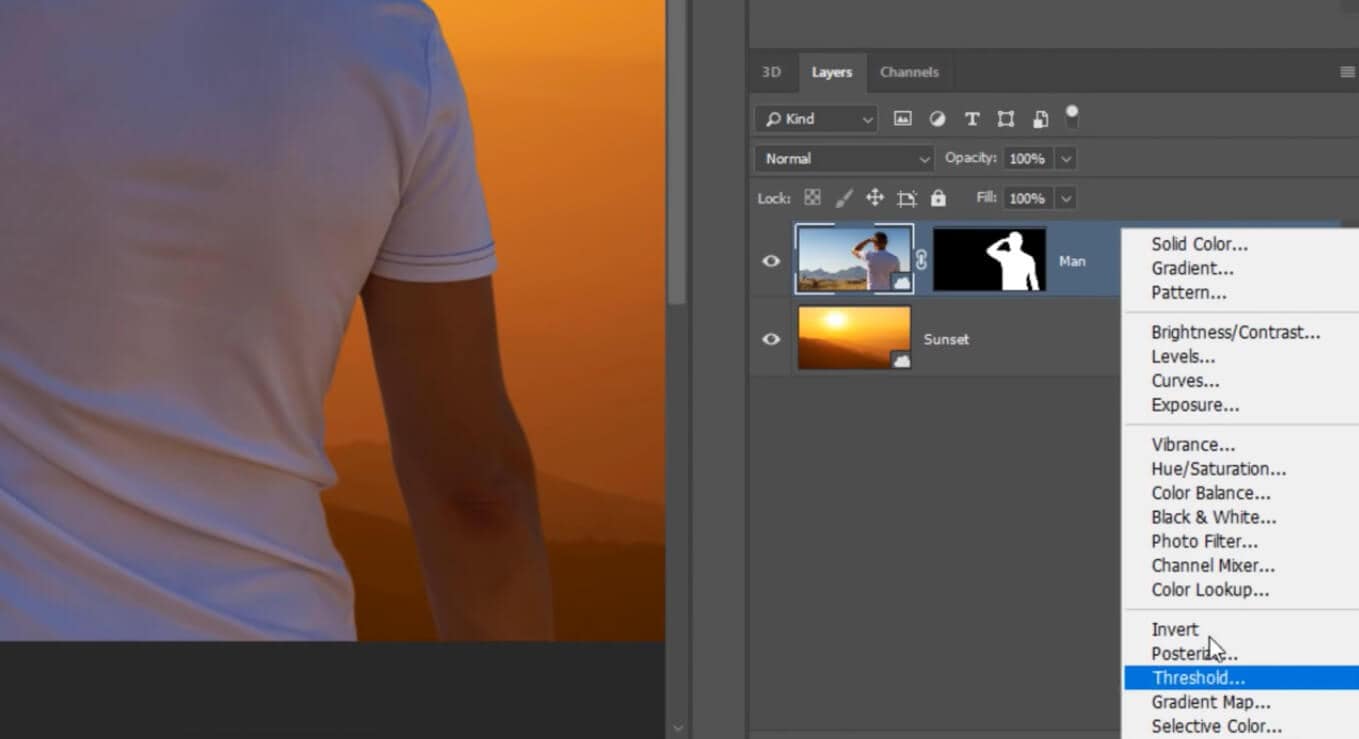
3. Appuyez ensuite sur Ctrl-Alt-G pour faire un masque de découpe.
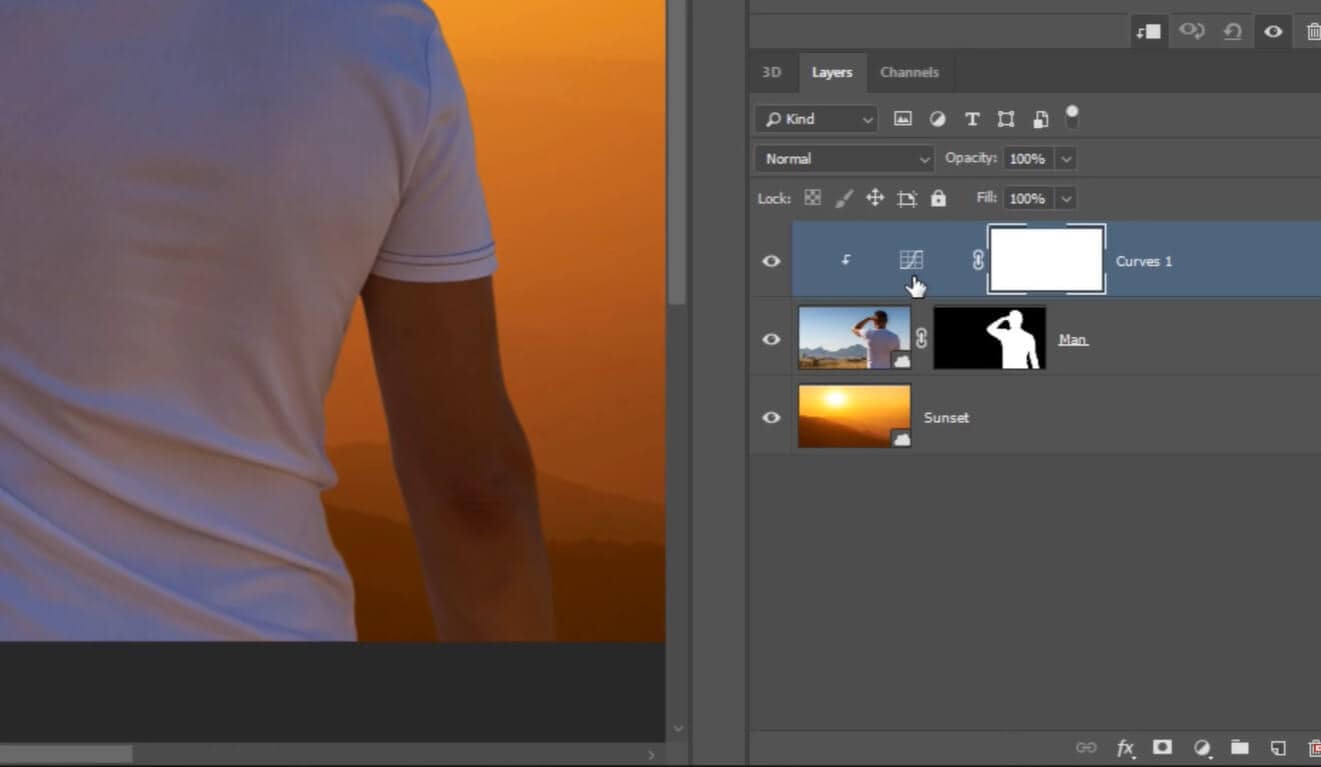
4. Appuyez sur Alt et cliquez sur Auto.
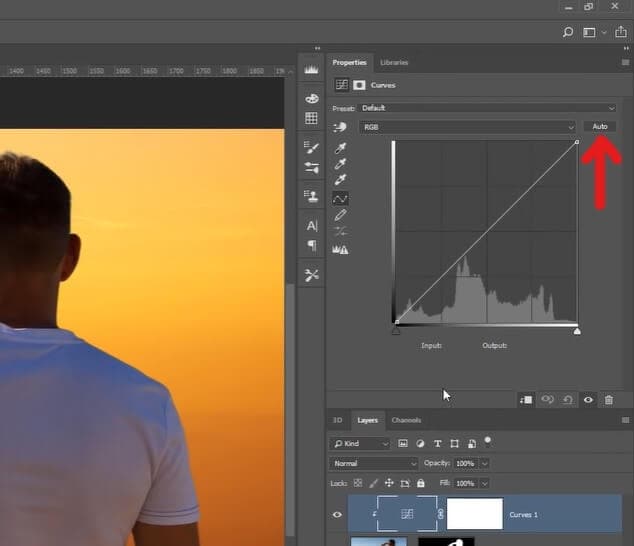
5. Sélectionnez Trouver Les Couleurs Sombres et Claires pour désélectionner les Tons Moyens Neutres.
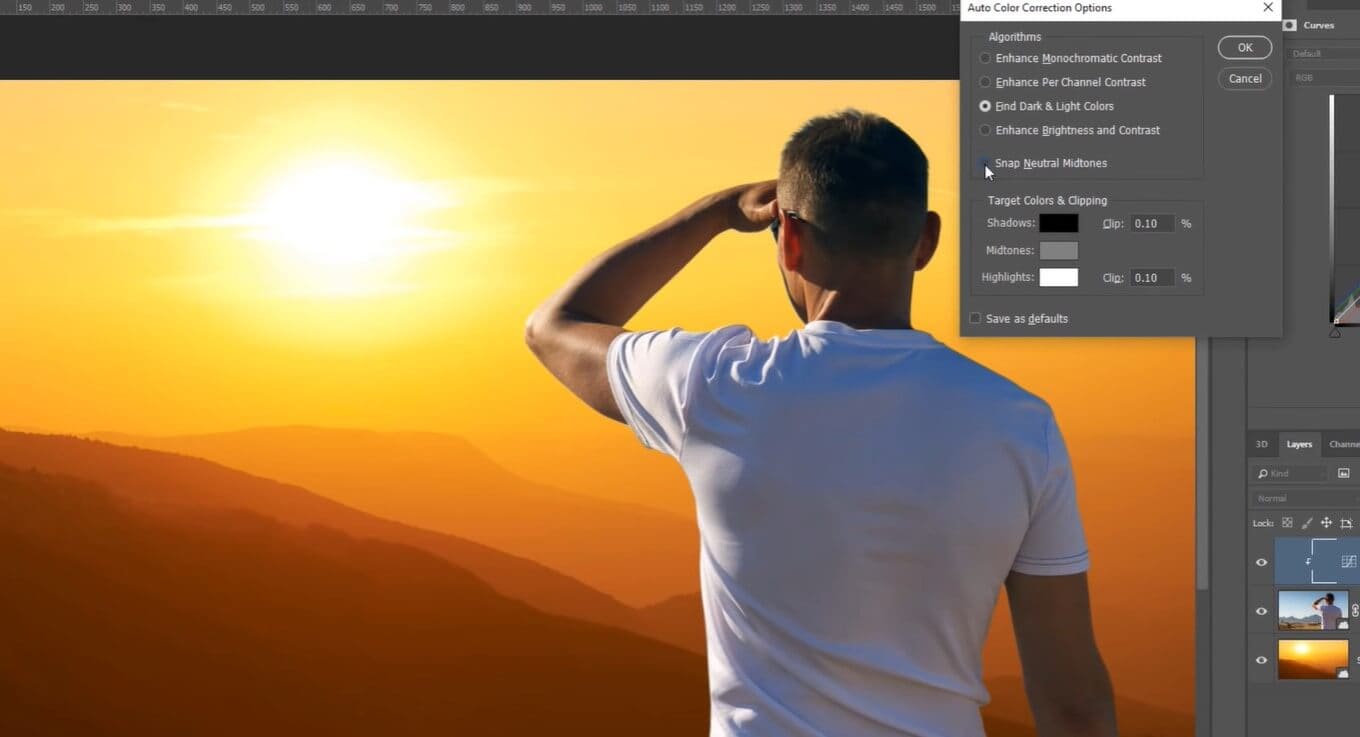
6. Cliquez maintenant sur Ombres, cliquez sur la couleur la plus sombre de l'image ou de l'arrière-plan cible, cliquez sur Plus Claire, sélectionnez la teinte la plus claire et appuyez sur Ok. Ta-da ! La correspondance des couleurs a été réalisée.
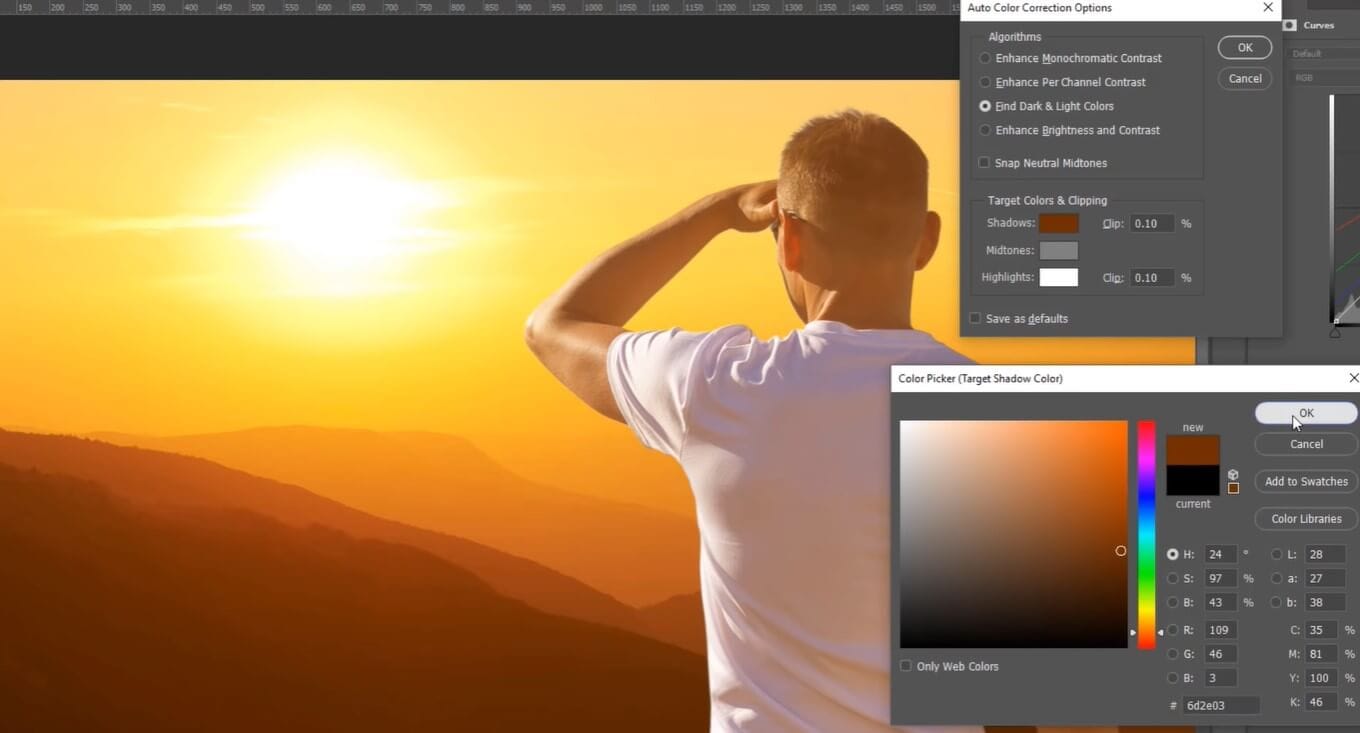
6. Sony Vegas Pro
Vous pouvez maintenant repousser les limites de votre créativité grâce à cette application de correspondance des couleurs. Vegas Pro est un éditeur vidéo doté d'une interface moderne. Vegas porte l'étalonnage des couleurs à un tout autre niveau grâce aux outils d'étalonnage HDR. Des roues chromatiques et des courbes sont également disponibles. Also, it offers manual or automatic color correction to create stunning visuals.
1. Ouvrez Vegas Pro. Faites glisser et déposez la vidéo source et la vidéo de référence de la bibliothèque sur la timeline - Faites un clic droit sur la vidéo de référence dans la timeline et appuyez sur Ouvrir dans le Découpeur.
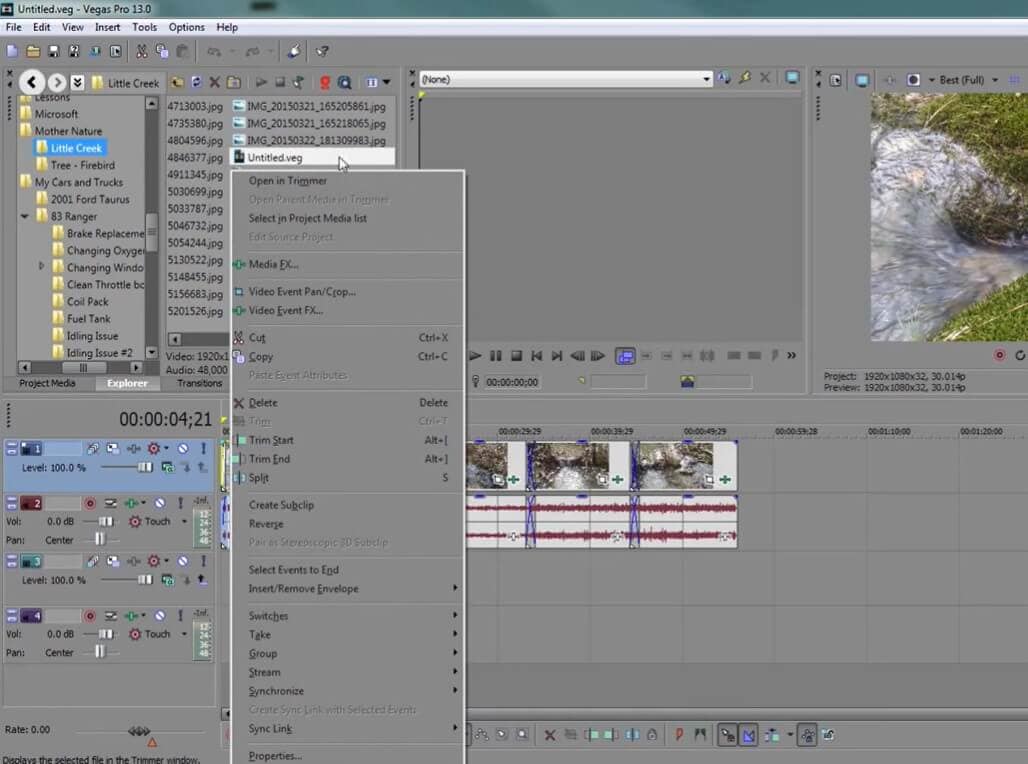
2. Cliquez sur la vidéo source pour qu'elle s'affiche dans le panneau de prévisualisation.
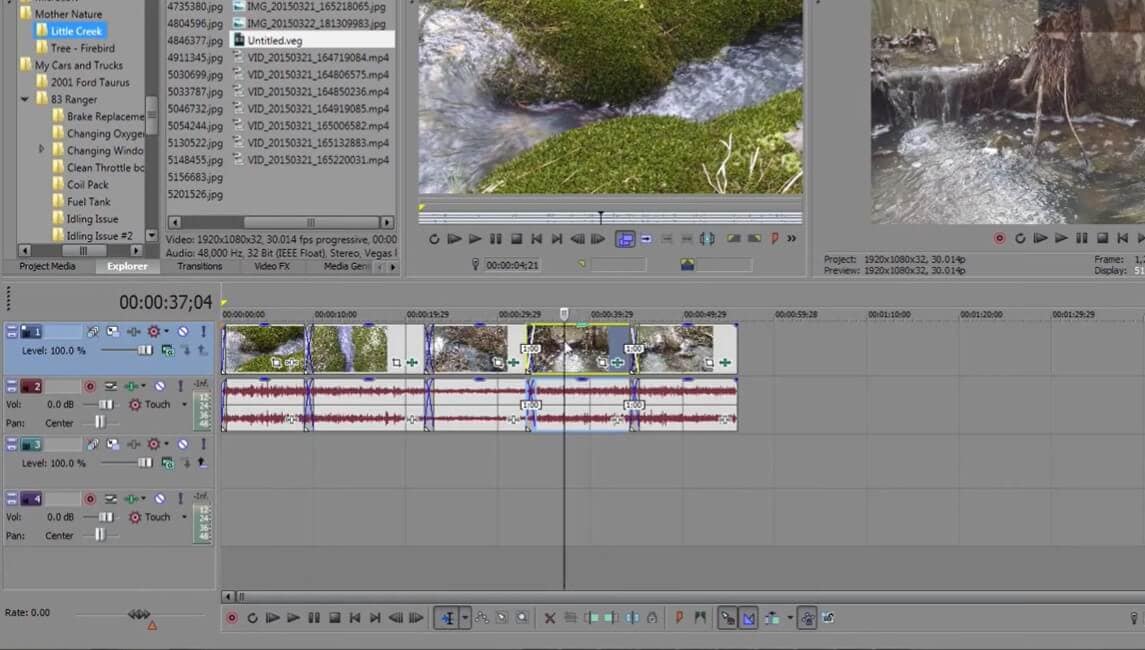
3. Cliquez sur Evénement FX dans la timeline.
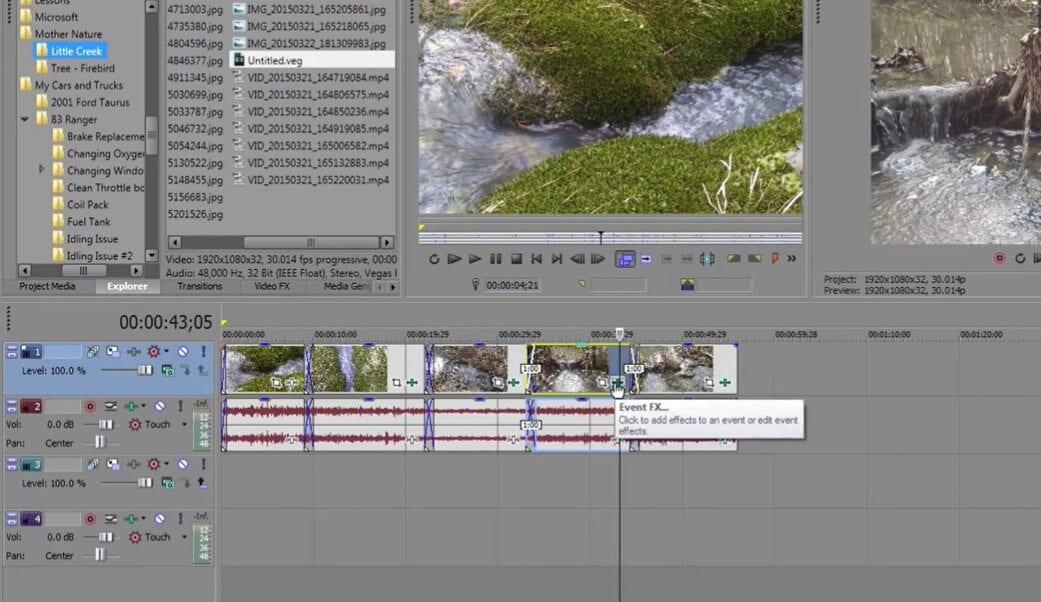
4. Appuyez sur Sony et sélectionnez Correspondance de Couleur Sony.
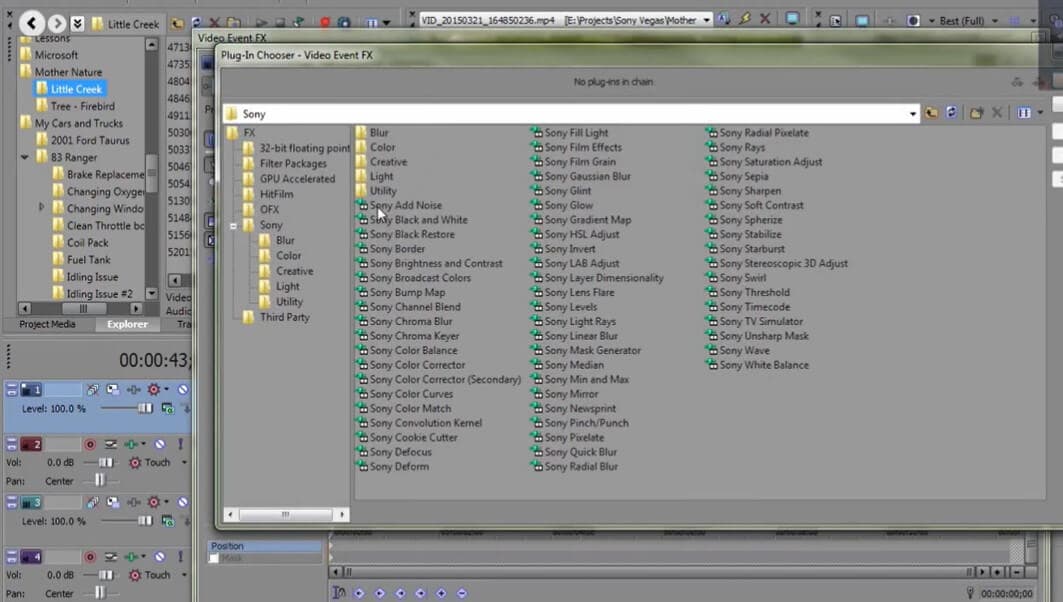
5. Une nouvelle fenêtre apparaîtra. Comme notre vidéo de référence se trouve dans la vue du découpeur, nous sélectionnons Découpeur dans Source. Et pour Cible, nous avons choisi Aperçu. Boum ! La correspondance des couleurs est complète.
Astuce : Utilisez le bâton de force pour ajuster l'intensité de la correspondance des couleurs.
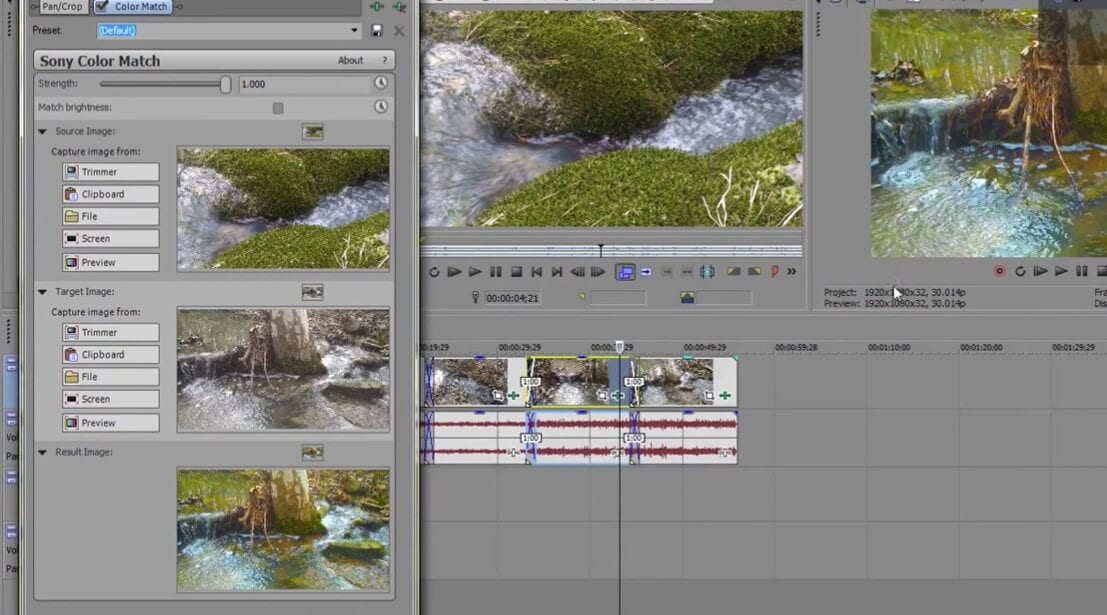
7. Davinci Resolve 16
Davinci Resolve 16 est la destination ultime pour les monteurs vidéo. De l'amélioration audio au montage vidéo 8K de qualité professionnelle et à la correspondance des couleurs, Davinci a tout ce qu'il faut. DaVinci est accéléré par le GPU et dispose même d'une fonction de reconnaissance faciale. Sa technique d'appariement des couleurs est facile à utiliser, même pour les débutants.
Si vos photos contiennent la carte de couleurs qui peut être utilisée comme référence pour faire correspondre les couleurs de toutes vos photos, voici comment vous pouvez utiliser DaVinci Resolve 16.
1. Cliquez sur l'onglet Couleur situé en bas.
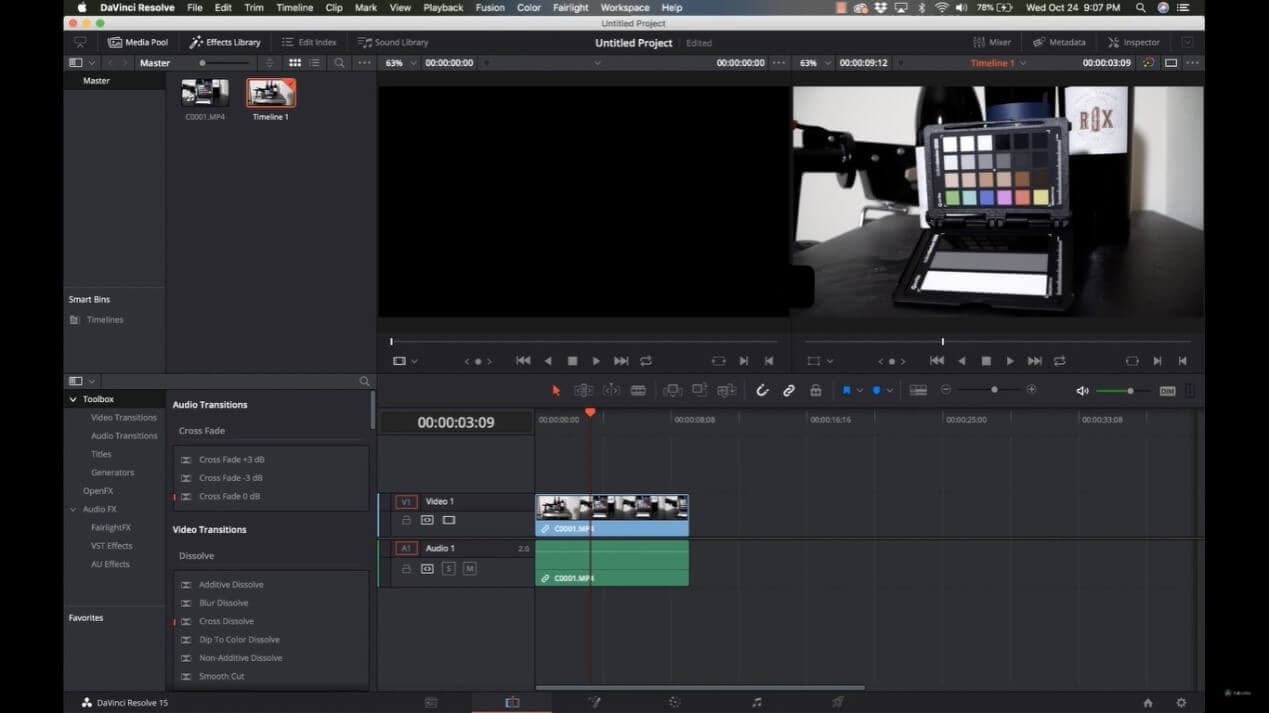
2. Appuyez sur l'onglet Correspondance des Couleurs à gauche. Ne soyez pas surpris si vous ne voyez encore aucun changement.
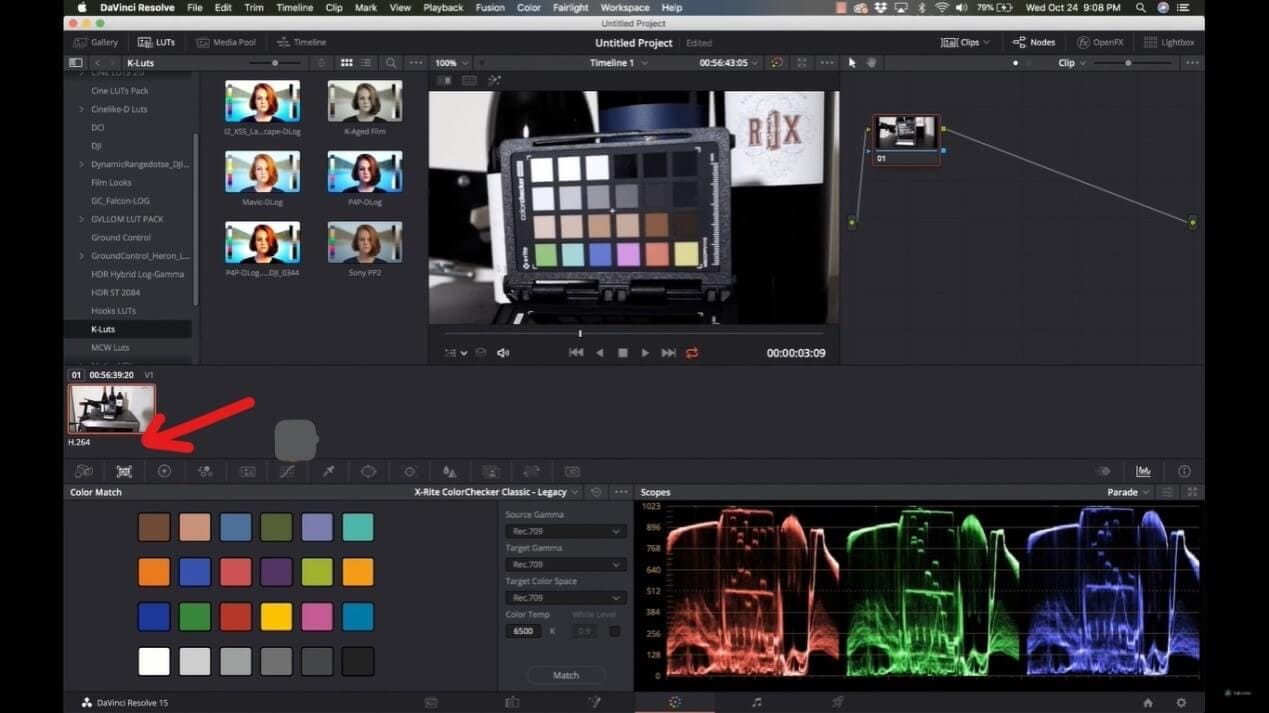
3. Touchez le menu déroulant sous le panneau de visualisation et sélectionnez CarteDesCouleurs, qui apparaîtra instantanément sur votre photo. Veillez à ajuster la taille et l'emplacement de la carte pour qu'elle corresponde à celle de la photo. De plus, sélectionnez la bonne option de carte de couleurs dans le VérificateurdeCouleur X-Ray.
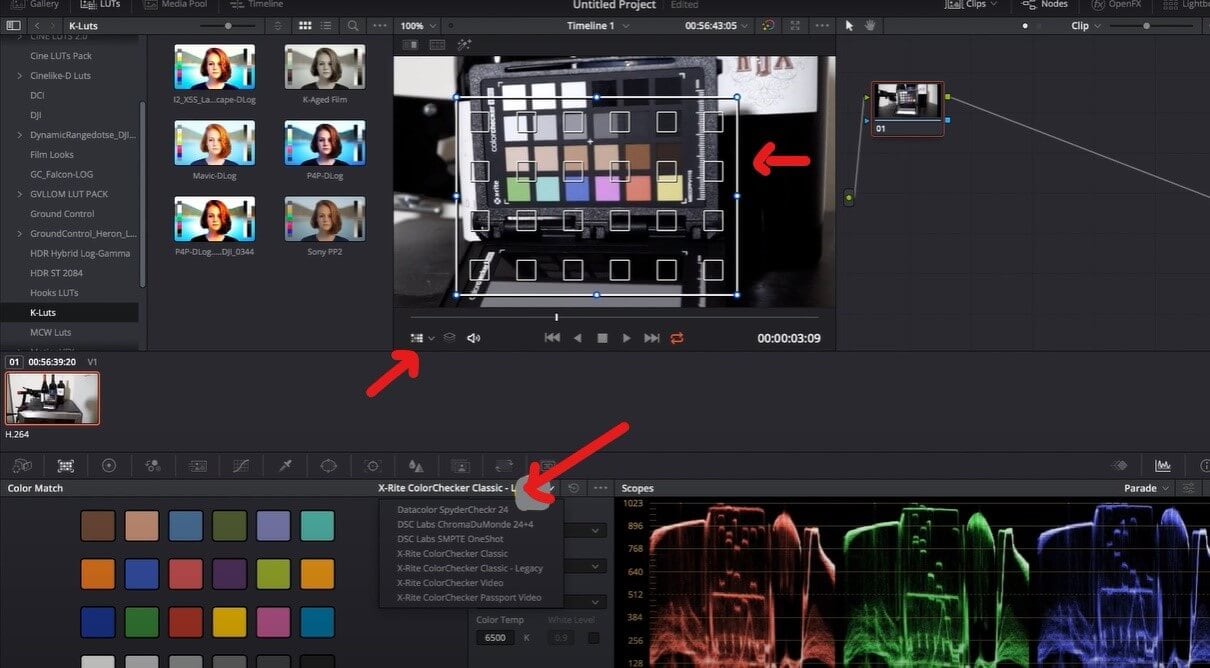
4. Une fois que la carte a été ajustée, cliquez sur Correspondance, et c'est terminé.
8. Davinci Resolve Fusion
En fait, une partie de DaVinci Resolve, Fusion, est ajoutée avec quelques outils plus puissants. Si vous voulez créer un effet de style hollywoodien époustouflant dans votre vidéo, Fusion est la solution qu'il vous faut. Vous pouvez effectuer des corrections de couleur ou ajouter des nuances de couleur, des modes de fusion, ou même cloner des parties d'images. L'effet de particule 3D est également une caractéristique exclusive de Fusion. Voyons comment fonctionne la correspondance des couleurs de cette application.
1. Après avoir créé l'organigramme de vos prises de vue, cliquez sur l'image cible et cliquez sur le bouton de Correction des Couleurs.
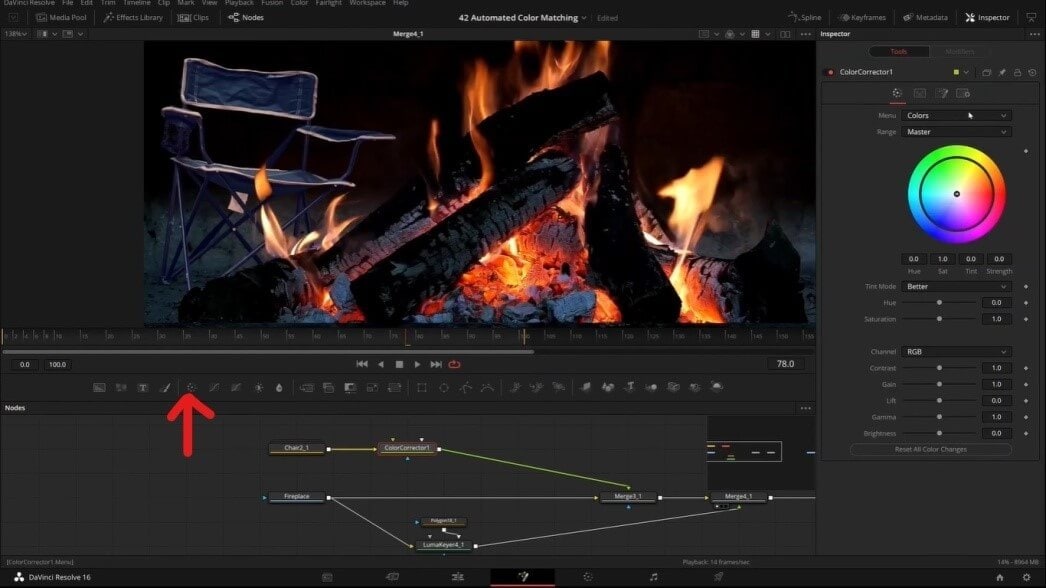
2. Dans le panneau de droite, appuyez sur Menu et sélectionnez l'Histogramme dans le menu déroulant.
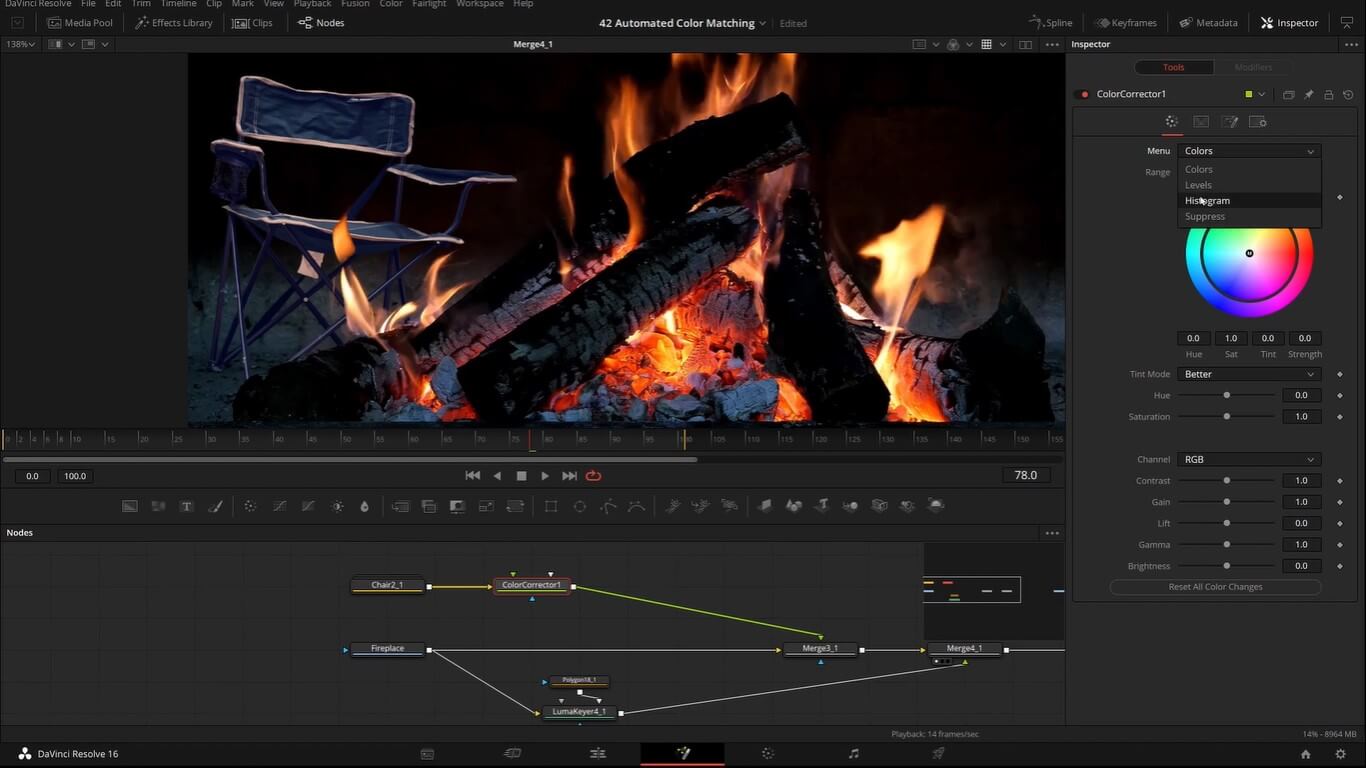
3. Dans Type d'Histogramme, appuyez sur Correspondance.
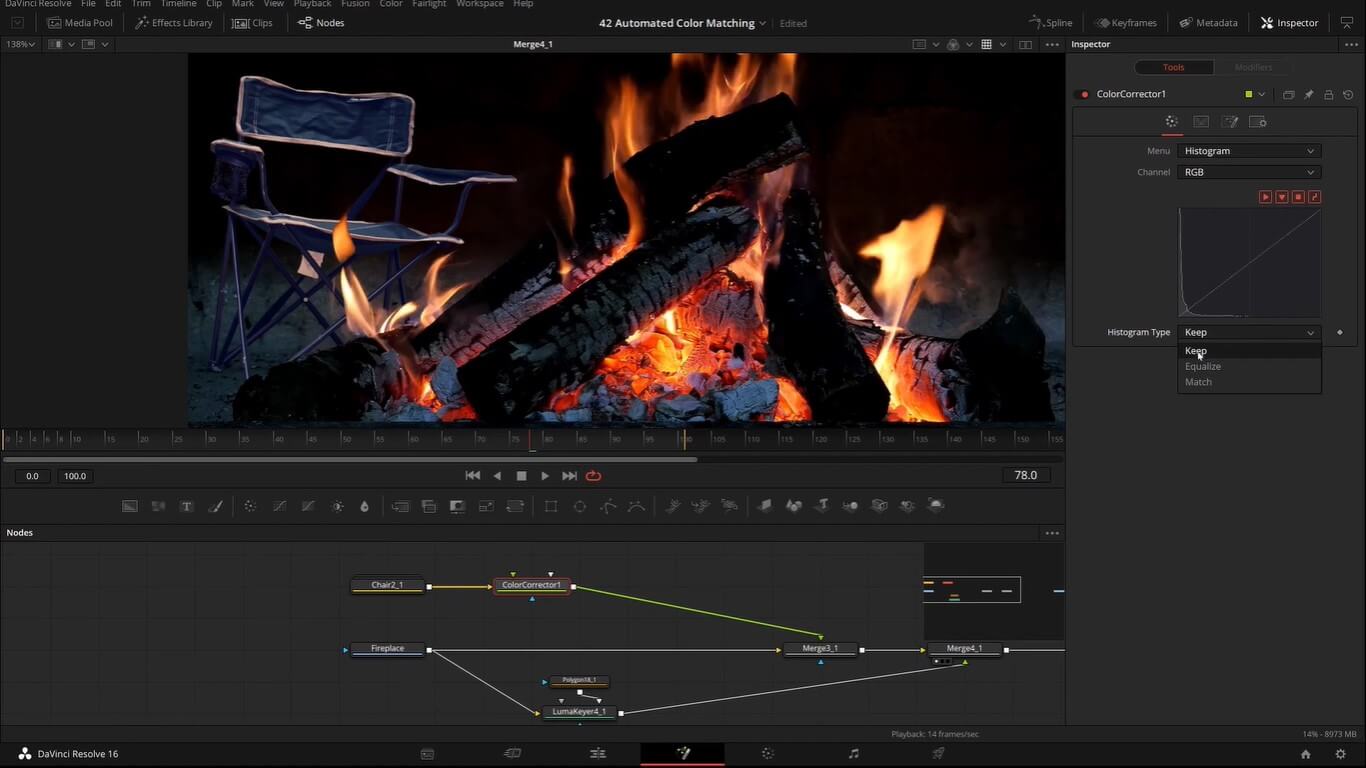
4. Vous devez maintenant relier l'image cible à l'arrière-plan. Vous pouvez ajuster l'organigramme pour relier les deux, ce qui permettra de synchroniser instantanément la couleur des deux, et vos photos ou vidéos seront correctement colorées.
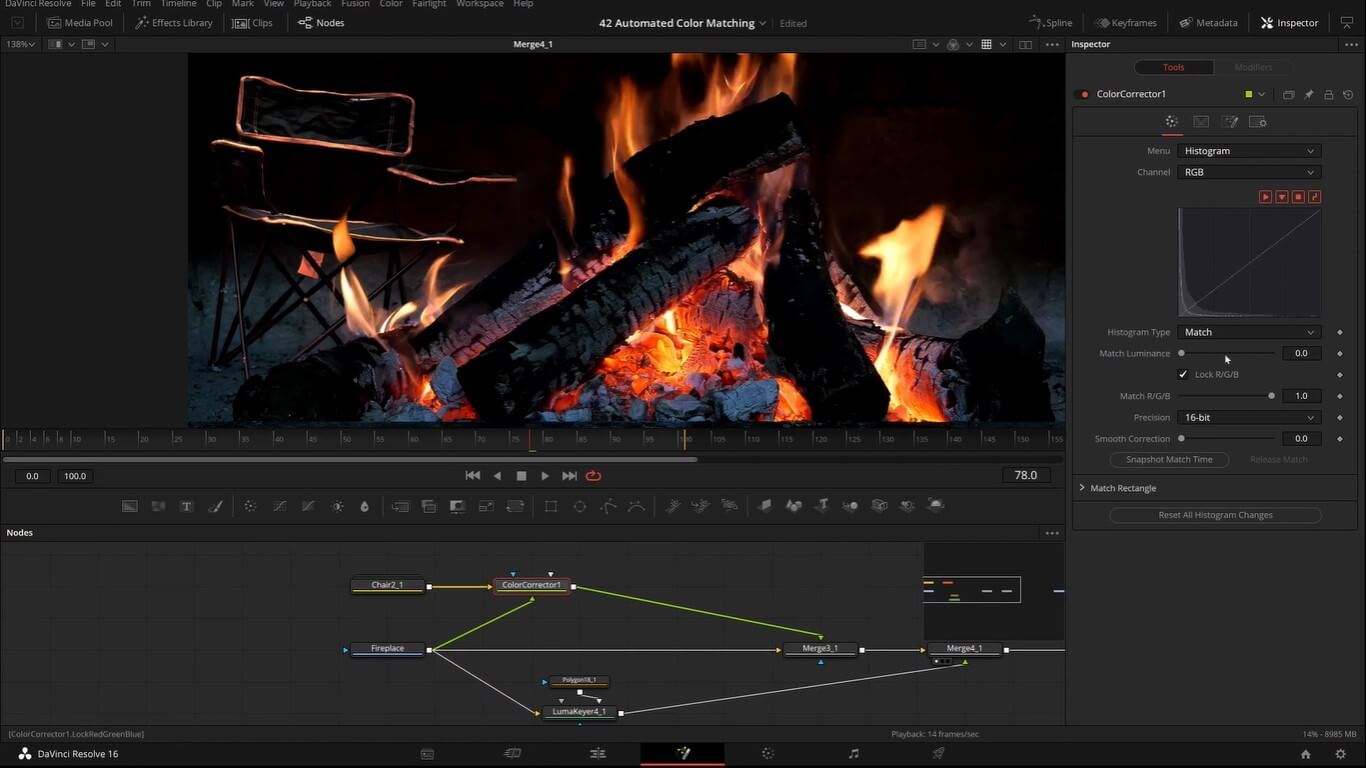
Prêt à colorier vos vidéos ?
La correspondance des couleurs est sans aucun doute l'une des parties les plus sophistiquées de toute vidéo, et il faut avoir une bonne maîtrise des techniques de montage pour la réaliser. Mais grâce à ces applications de correspondance des couleurs, cela a été rendu plus facile que jamais. Et les outils de correspondance des couleurs dans les applications mentionnées ci-dessus ne nécessitent même pas de compétences en matière de conception ou d'édition. Quel soulagement !
La technique de l'outil assortisseur de couleur a fait passer le montage vidéo à un niveau supérieur. Maintenant, vous pouvez synchroniser les couleurs pour que vos plans aient l'air d'être tirés d'un film hollywoodien.
Utilisez des couleurs assorties et brillez plus fort ! Bonne chance.
Vous souhaitez ajouter du texte, des graphiques ou des effets à des objets en mouvement dans des vidéos ? Découvrez les meilleures applications de suivi de mouvement pour iPhone et Android en 2026.
by Marion Dubois Jan 05, 2026 14:11 PM
Vous débutez dans le montage vidéo ? Vous recherchez un outil convivial et rapide à maîtriser ? Ne cherchez pas plus loin que notre liste des dix meilleurs éditeurs vidéo pour débutants de cette année.
by Marion Dubois Dec 11, 2025 15:02 PM
Vous recherchez le meilleur logiciel de montage de vlog ? Découvrez Filmora, votre compagnon doté d'une intelligence artificielle pour donner un nouveau souffle à vos vlogs.
by Marion Dubois Dec 11, 2025 15:02 PM
Vous souhaitez utiliser un éditeur vidéo automatique en ligne gratuitement ? Découvrez les avantages, la meilleure solution en ligne et une excellente alternative pour ordinateur.
by Marion Dubois Dec 11, 2025 14:59 PM
Souhaitez-vous supprimer le grain d'une vidéo ? Découvrez les meilleurs outils pour Windows, macOS, iOS et les appareils Android.
by Marion Dubois Dec 11, 2025 14:59 PM
Souhaitez-vous recadrer vos créations vidéo mais ne voulez pas dépenser une fortune ? Découvrez ces recadreurs de vidéos en ligne qui vous aideront à atteindre facilement vos objectifs en matière de vidéos.
by Marion Dubois Dec 11, 2025 14:59 PM




